Photoshop制作冬天主题的网页教程(2)
文章来源于 UCD博客,感谢作者 小鱼 给我们带来经精彩的文章!设计教程/PS教程/设计教程2010-01-06
第12步:新建图层,载入白色圆角矩形选区,并隐藏该层,选择矩形选区工具(M)做一下设置,然后显示圆角矩形层; 第13步:锁定透明区域;然后选择滤镜模糊高斯模糊;选择滤镜杂色添加杂色;选择滤镜锐化锐化 第14步:添加
第12步:新建图层,载入白色圆角矩形选区,并隐藏该层,选择矩形选区工具(M)做一下设置,然后显示圆角矩形层;
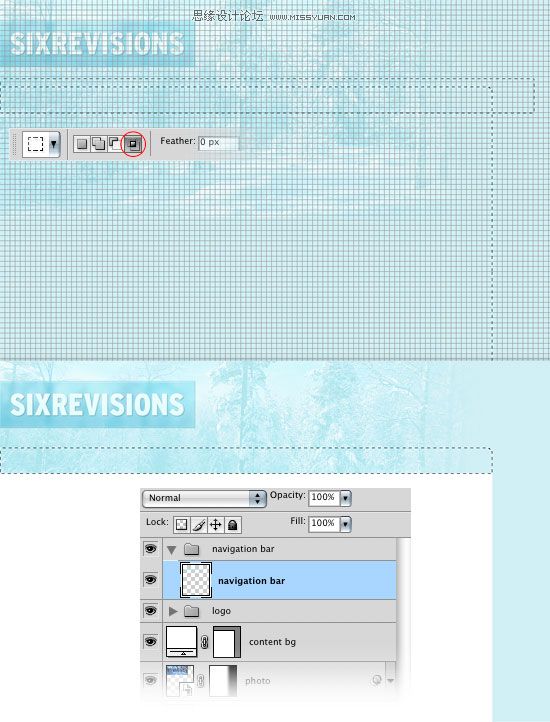
第13步:锁定透明区域;然后选择滤镜>模糊>高斯模糊;选择滤镜>杂色>添加杂色;选择滤镜>锐化>锐化
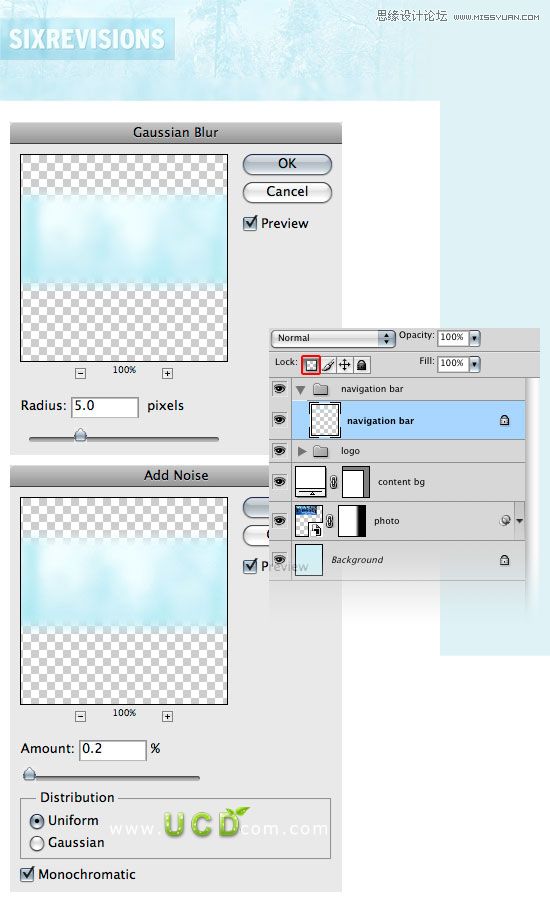
第14步:添加图层样式
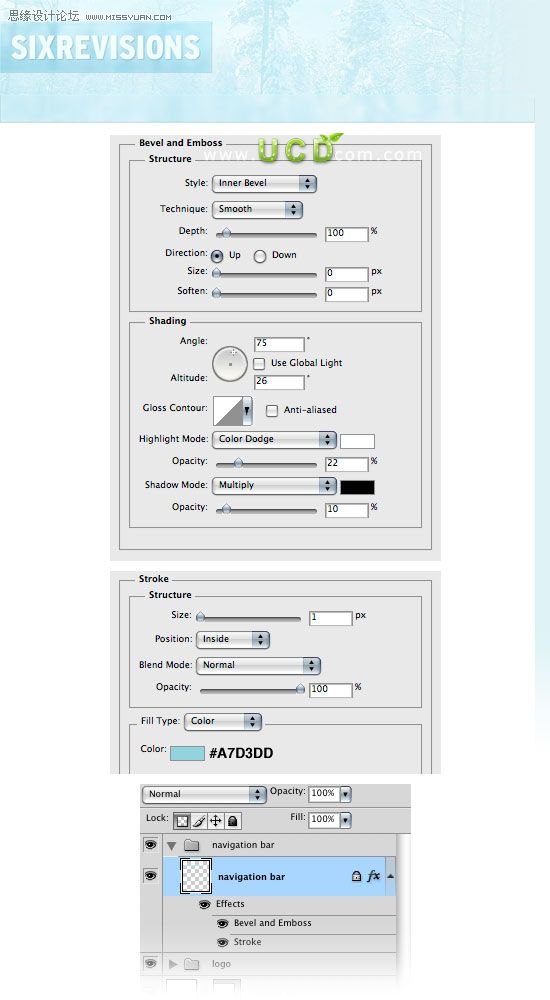
第15步:选择图层>新建调整图层>亮度/对比度,(打勾创建剪切蒙版)
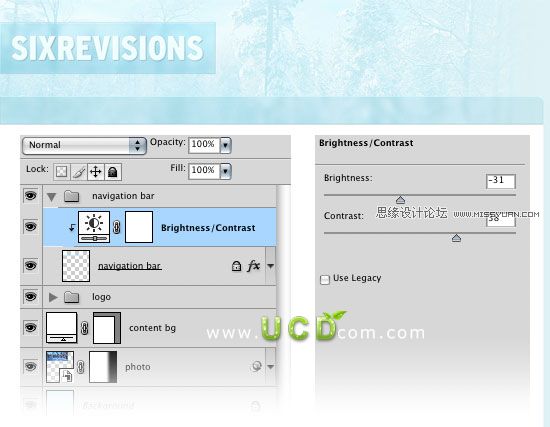
第16步:设置前景色为#b1e3f3,选择矩形工具(U)创建剪切蒙版,混合模式为>正片叠底,不透明度为25%
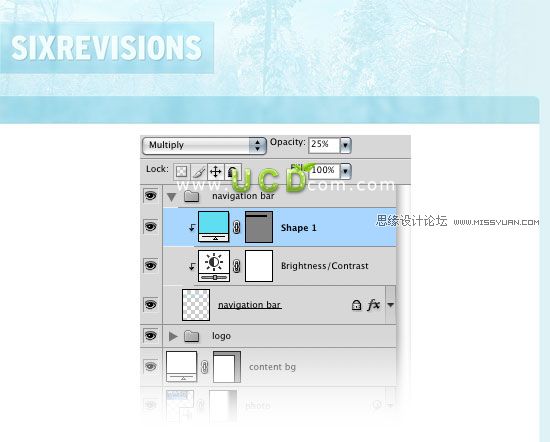
第17步:添加文字,颜色为#f2feff
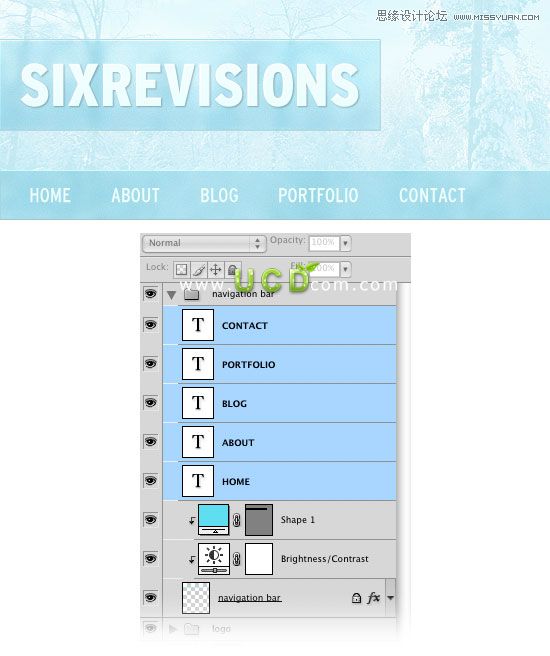
第18步:选择圆角矩形(U)半径为6px;颜色为#f0f7f9;输入文字:斜体、#a1c6D0。
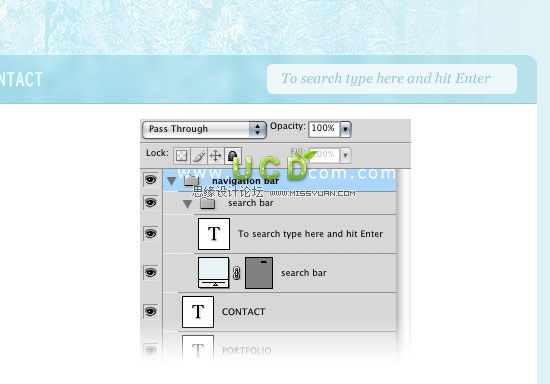
第19步:使用矩形 工具,大小问哦600 x 250像素,颜色为#ebf3f5;左边距为30像素,上边距为20像素;设置图层样式:
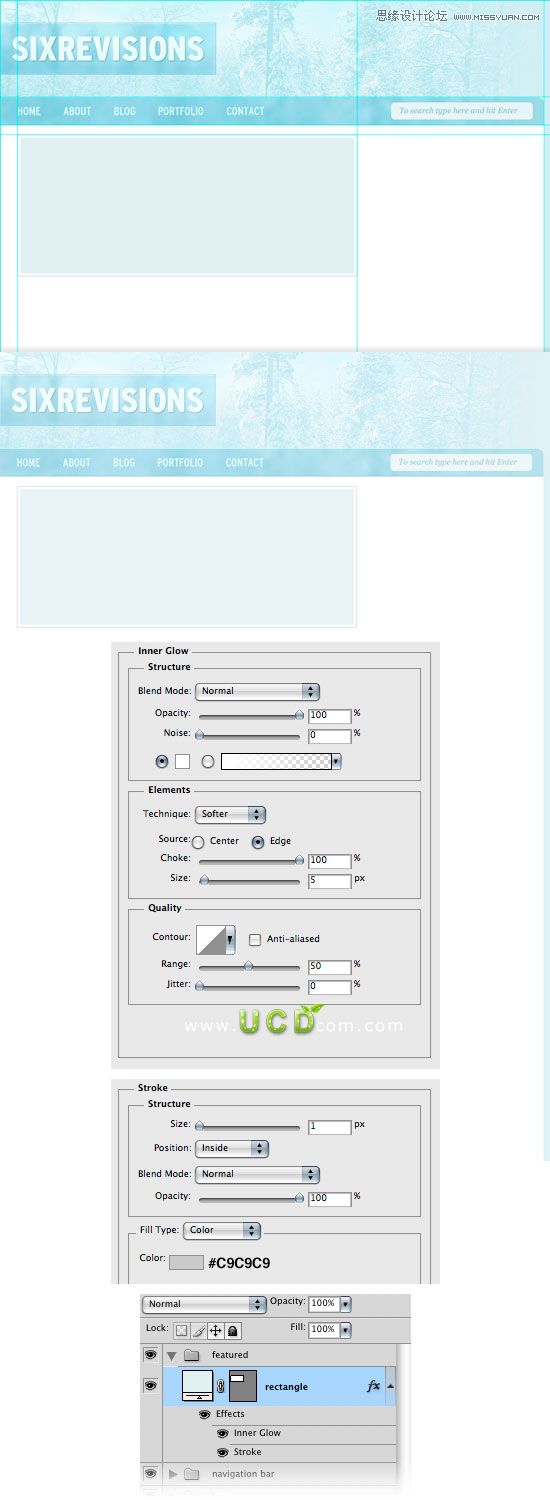
第20步:添加一张图片,移动到合适位置创建剪切蒙版
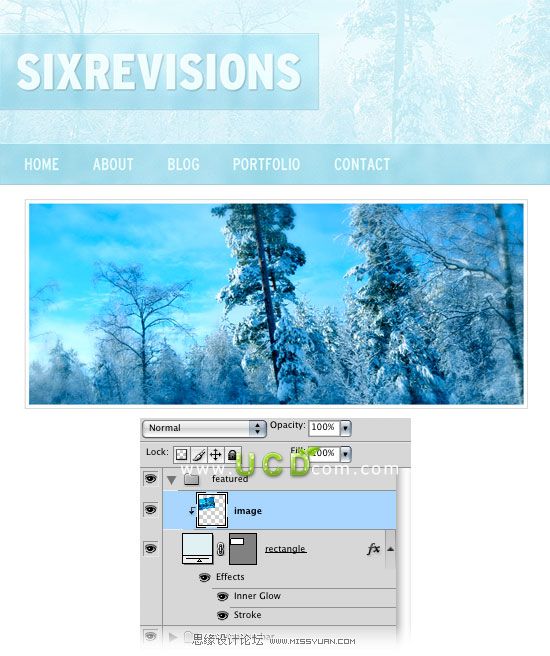
第21步:使用自定义形状工具(U)创建一个白色箭头,设置图层样式
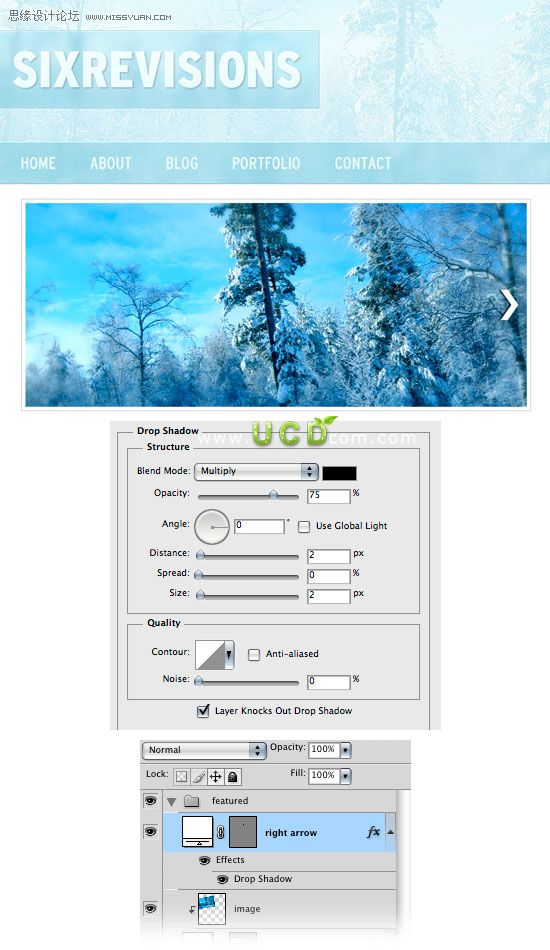
第22步:重复箭头(ctrl+J),选择编辑>变换>水平翻转,设置图层样式
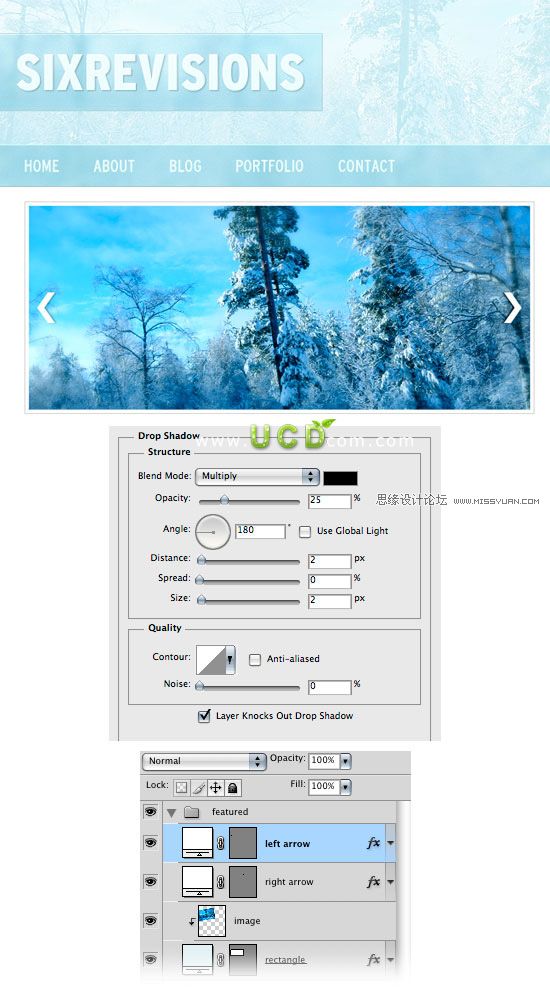
第23步:创建5个矩形,大小为100 x 100像素;对齐
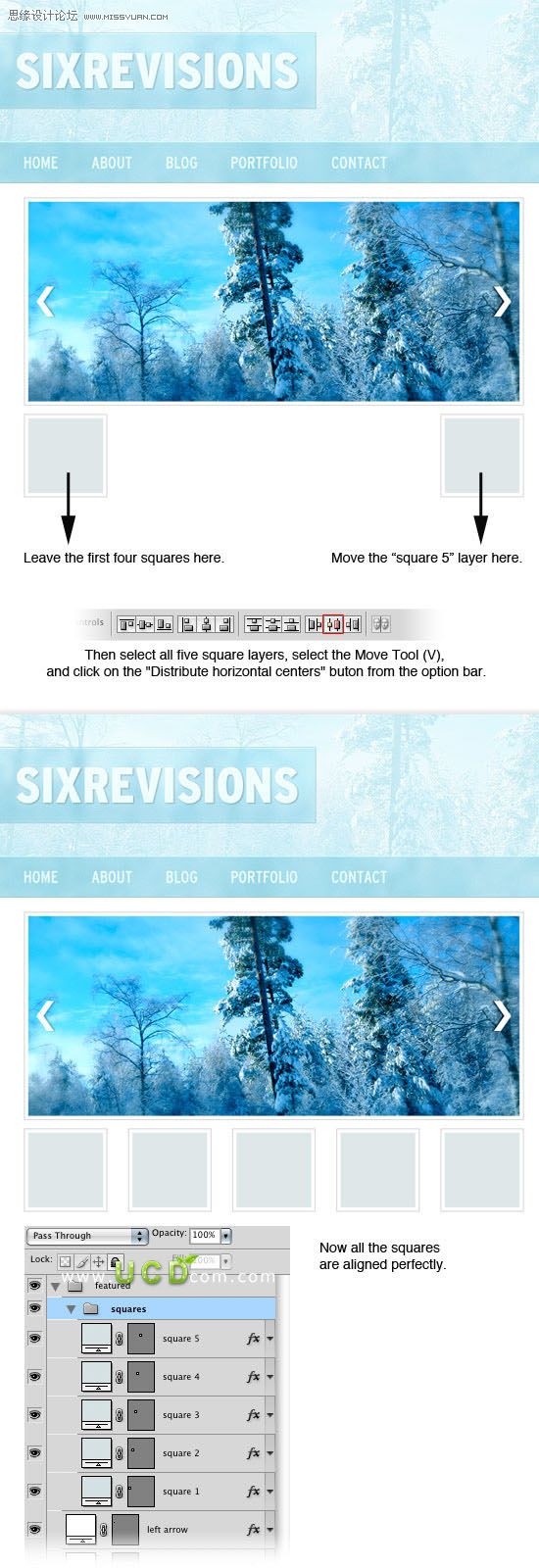
 情非得已
情非得已
推荐文章
-
 Photoshop设计撕纸特效的人物海报教程2020-10-28
Photoshop设计撕纸特效的人物海报教程2020-10-28
-
 Photoshop制作立体风格的国庆节海报2020-10-10
Photoshop制作立体风格的国庆节海报2020-10-10
-
 Photoshop设计撕纸特效的人像海报2020-03-27
Photoshop设计撕纸特效的人像海报2020-03-27
-
 图标设计:用PS制作奶油质感手机主题图标2019-11-06
图标设计:用PS制作奶油质感手机主题图标2019-11-06
-
 图标设计:用PS制作中国风圆形APP图标2019-11-01
图标设计:用PS制作中国风圆形APP图标2019-11-01
-
 手机图标:用PS设计儿童贴画风格的APP图标2019-08-09
手机图标:用PS设计儿童贴画风格的APP图标2019-08-09
-
 电影海报:用PS制作蜘蛛侠海报效果2019-07-09
电影海报:用PS制作蜘蛛侠海报效果2019-07-09
-
 创意海报:用PS合成铁轨上的霸王龙2019-07-08
创意海报:用PS合成铁轨上的霸王龙2019-07-08
-
 电影海报:用PS设计钢铁侠电影海报2019-07-08
电影海报:用PS设计钢铁侠电影海报2019-07-08
-
 立体海报:用PS制作创意的山川海报2019-05-22
立体海报:用PS制作创意的山川海报2019-05-22
热门文章
-
 Photoshop设计猕猴桃风格的APP图标2021-03-10
Photoshop设计猕猴桃风格的APP图标2021-03-10
-
 Photoshop制作逼真的毛玻璃质感图标2021-03-09
Photoshop制作逼真的毛玻璃质感图标2021-03-09
-
 Photoshop结合AI制作抽象动感的丝带2021-03-16
Photoshop结合AI制作抽象动感的丝带2021-03-16
-
 Photoshop结合AI制作炫酷的手机贴纸2021-03-16
Photoshop结合AI制作炫酷的手机贴纸2021-03-16
-
 Photoshop结合AI制作炫酷的手机贴纸
相关文章652021-03-16
Photoshop结合AI制作炫酷的手机贴纸
相关文章652021-03-16
-
 Photoshop设计猕猴桃风格的APP图标
相关文章2212021-03-10
Photoshop设计猕猴桃风格的APP图标
相关文章2212021-03-10
-
 Photoshop设计撕纸特效的人物海报教程
相关文章16362020-10-28
Photoshop设计撕纸特效的人物海报教程
相关文章16362020-10-28
-
 Photoshop结合AI制作炫丽的网格效果
相关文章10302020-10-28
Photoshop结合AI制作炫丽的网格效果
相关文章10302020-10-28
-
 Photoshop制作立体风格的国庆节海报
相关文章7132020-10-10
Photoshop制作立体风格的国庆节海报
相关文章7132020-10-10
-
 Photoshop制作时尚大气的足球比赛海报
相关文章11832020-07-09
Photoshop制作时尚大气的足球比赛海报
相关文章11832020-07-09
-
 Photoshop制作花朵穿插文字海报教程
相关文章24942020-04-02
Photoshop制作花朵穿插文字海报教程
相关文章24942020-04-02
-
 Photoshop设计撕纸特效的人像海报
相关文章25062020-03-27
Photoshop设计撕纸特效的人像海报
相关文章25062020-03-27
